Hur du ändrar din e-postadress på Facebook
Vad du ska veta
- På webben: Klicka på Nedåtpil och välj Inställningar & Sekretess > inställningar > Redigera. Ange din nya e-postadress.
- I appen: Gå till Meny > Inställningar & Sekretess > inställningar > Personlig och kontoinformation > Kontaktinformation > Lägg till e-postadress. Lägg till e-post.
- Bekräfta via e-post om du uppdaterar på hemsidan. Bekräfta via sms om du uppdaterar i appen.
Den här artikeln förklarar hur du ändrar din primära e-postadress på Facebooks webbplats och mobilapp, och hur du tar bort en e-postadress från ditt Facebook-konto.
Hur du ändrar din Facebook-e-post på vilken dator som helst
Du kan ändra e-postadresserna som är kopplade till ditt Facebook-konto från vilken dator som helst, oavsett om det är en Mac-, Windows- eller Linux-maskin, genom att använda din favorit webbläsare.
För att ändra din primära e-postadress på Facebook hemsida:
-
Logga in på ditt Facebook-konto och välj nedåtpil i det övre högra hörnet.

-
Välj Inställningar & Sekretess i rullgardinsmenyn.

-
Välj inställningar i rullgardinsmenyn.

-
Välj Redigera bredvid Kontakt.

-
I den Kontakt avsnitt, välj Lägg till ytterligare ett e-post- eller mobilnummer.

-
I den Ange ny e-postadress skriv in din nya e-postadress och välj Lägg till.

-
Välj Stänga i popup-rutan.
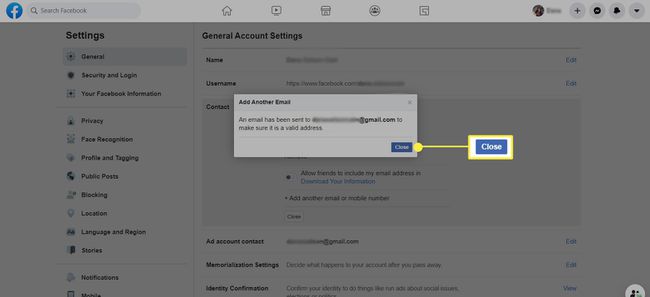
-
När du är klar med att lägga till en ny e-postadress kommer Facebook att skicka ett bekräftelsemeddelande till dig via e-post. Klicka på länken i ditt e-postmeddelande för att bekräfta att du vill lägga till den e-postadressen till ditt Facebook-konto.
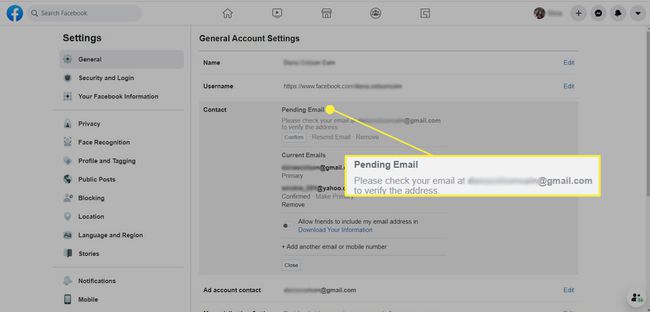
-
Så snart du bekräftat din nya e-postadress omdirigeras du till Facebook Kontakt avsnitt där du kommer att se att din nya e-postadress nu är din primära Facebook-e-postadress.

-
Valfritt: Välj för att ta bort den gamla e-postadressen (eller valfri e-postadress). Redigera bredvid fliken Kontakt och välj Avlägsna under adressen du vill ta bort.

Så här ändrar du din Facebook-e-post i Facebook-appen
Så här ändrar du din Facebook-e-postadress i mobilappen:
Öppna Facebook-appen på din Android- eller iOS-enhet.
Välj tre raders meny ikon.
-
Knacka Inställningar & Sekretess > inställningar.

-
Välj Personlig information och kontoinformation > Kontaktinformation > Lägg till e-postadress.

Skriv din e-postadress i Lägg till ytterligare en e-postadress rutan, ange sedan ditt Facebook-lösenord och välj Lägg till e-post.
Välj Bekräfta. Du kommer att få en kod på den e-postadress du angett.
-
Ange koden i Ange bekräftelsekod fältet och välj Bekräfta.

Om du vill göra den nya e-postadressen till din primära Facebook-e-postadress, välj ny Email Adress under Hantera kontaktinformation sida och tryck på Gör primära.
Om ditt konto har blivit hackat bör du också göra det ändra ditt Facebook-lösenord.
